Как выключить фонарик на старом телефоне
На самом деле рассматриваемая опция функционала телефона не является «фонариком» в полном смысле этого слова. Все современные смартфоны оборудованы светодиодной вспышкой для фотосъёмки в условиях отсутствия света. Именно постоянная работа этой вспышки и замещает в мобильных аппаратах фонарик.
Существует несколько способов активации:
- с помощью выдвигаемого меню;
- через специализированные приложения;
- командой-жестом;
- при использовании Google Assistant.
Даже если пользователь привык включать функцию излюбленным методом, не будет лишним знать и о других способах, в случае технического сбоя система смартфона.
Через меню «шторки»
Наиболее быстрый и удобный метод включения внешней подсветки — воспользоваться выдвигающимся меню, «шторкой». Это специализированная опция, которая как бы заменяет функцию «горячих клавиш» и предоставляет доступ к наиболее популярным командам смартфона. В их число входит и внешняя подсветка.
Способы вызова «шторки» зависят от операционной системы портативного гаджета:
- для смартфонов, работающих на операционной системе Android — следует потянуть за верхнюю часть экрана вниз.
- для телефонов iPhone, которые работают на операционной системе iOS от Apple — вытягивание происходит из нижней части экрана наверх.
Вызвать «шторку» можно в любой момент работы смартфона, даже в заблокированном режиме.
Затем пользователю необходимо нажать на специальный значок, отведённый под функцию внешней подсветки. Он имеет иконку схожую с предметом, а также подписан, чтобы точно не спутать внешнюю подсветку с другой опцией портативного устройства.
Выключается опция повторным нажатием на иконку, находящуюся в шторке-меню мобильного гаджета.

Через виджет
Виджет — это определённая опция конкретного программного обеспечения, которое выносится на удобное место в рабочем пространстве для экономии времени пользователя. С помощью данной функции не обязательно запускать программу, чтобы воспользоваться её функционалом.
Также существует специальное приложение для создания виджетов — HD Widgets. С помощью этого программного обеспечения пользователь может добавить функцию на стартовый экран.
Жестом
Если на смартфоне пользователя подключен режим «Жесты», то включить фонарик можно при помощи них. В зависимости от модели устройства будет отличаться действие для активации.
В основном опция включается с помощью двойного взмаха ладонью.
Посмотреть каким жестом включает фонарик в мобильном телефоне можно в настройках портативного устройства.
С помощью приложения
Существует также множество приложений, которые отвечают за управлением внешней подсветки устройства. Вот лишь некоторые из них:
Функционал данных программ примерно одинаков: включение и выключение, настройка яркости, дополнительные режимы работы. Некоторые приложения имеют виджеты.
С помощью Google Assistant
Внешнюю подсветку также можно включить с помощью голосового помощника от Google. Для этого надо сказать «Окей, Google. Включи фонарик».
Также фонарик включается с помощью других виртуальных помощников. Например, «Алисы» от компании Яндекс.
Как включить фонарик на Андроиде
Фонарик на операционной системе Android включается всеми вышеперечисленными способами:
- приложение с виджетом;
- жестами;
- через выползающие меню.
Разницы в функционалах метода, кроме приложений, нет, поэтому пользователь вправе выбирать тот способ, который ему больше нравится.
Некоторые способы недоступны на определённых моделях телефона. Так, множество дешёвых смартфонов не имеет функции «Жесты».
Как настроить яркость фонарика
При включении фонарик работает с определённой мощностью и большинство пользователей думают, что это значение базовое, то есть никакому изменению не принадлежит. Однако владелец смартфона может настраивать мощность света, основываясь на личных предпочтениях и нуждах.
Способы настройки яркости будут зависеть от модели портативного гаджета. Проще всего это сделать в устройствах компании Samsung, для этого необходимо:
- Открыть выдвигающуюся шторку-меню.
- Нажать на кнопку «Фонарик». Обратите внимание, что нажимать необходимо именно на надпись, а не на иконку, в противном случае телефон просто включит освещение.
- Перед пользователем откроется меню настройки опции. Там и можно изменить интенсивность яркости.

Практически также просто регулировать мощность фонарика на iPhone, для этого нужно:
- Выдвинуть свайпом вверх из нижней части экрана меню-шторку управлением смартфоном от компании Apple.
- Зажмите значок фонарика на несколько секунд.
- На экране появится ползунок настройки яркости. Проведя пальцем от себя, мощность увеличится, на себя — уменьшится.

Также сделать это можно через «Настройки» мобильного устройства:
- Открываем меню «Настройки»
- Переход во вкладку «Пункт управления».
- Находим опцию «Настроить элемент управления».
- В открывшемся окне выбираем пункт «Фонарик» и настраиваем мощность яркости.
На других смартфонах работающих на операционной системе Android изменить яркость через базовые настройки не получится. Поэтому пользователям необходимо скачивать специализированные приложения для работы фонарика, речь о которых шла выше, и изменять мощность света при помощи них.
Почему не работает фонарик
Существует два основных вида причин, почему фонарик на мобильном устройстве перестаёт работать:
- Проблема заключается в программном обеспечении устройства: приложение для работы фонарика
- Неполадки кроются во внутренней системе смартфона: проблемы со светодиодом или материнской платой портативного гаджета.
В первом случае, следует проверить работоспособность приложений и использовать все возможные способы включения фонарика на мобильном устройстве.. При неполадках лучше обращаться в ремонтный сервис.

Вы можете не использовать фонарик на телефоне каждый день, но когда он вам нужен, он незаменим. Но как включить фонарик на смартфоне?
Мы здесь, чтобы помочь. Мы покажем вам несколько способов включения и выключения вашего фонарика. У пользователей Android есть больше способов сделать это, но мы также рассмотрим инструкции для фонарика iPhone.
1. Откройте фонарик с помощью быстрых настроек
У Android не было универсального переключателя фонарика до тех пор, пока Android 5.0 Lollipop не был выпущен в 2014 году. До этого у некоторых производителей телефонов был встроенный способ открытия фонарика, а у других — нет. К счастью, все современные телефоны на базе Android имеют встроенный фонарик.
Чтобы включить фонарик, просто потяните вниз верхнюю часть экрана (или потяните один раз двумя пальцами), чтобы открыть меню быстрых настроек. Вы должны увидеть запись фонарика . Нажмите, чтобы мгновенно включить светодиодную вспышку.
В зависимости от того, какие значки появляются первыми, вы также можете получить доступ к значку фонарика из тени уведомлений (после снятия с экрана один раз).


Когда вы закончите, просто коснитесь его снова, чтобы выключить фонарик. Вы можете заблокировать экран или открыть другие приложения, и фонарик останется включенным.
Если вы не видите кнопку « Фонарик» , вам может потребоваться провести пальцем влево или вправо, чтобы получить доступ к другим значкам. Это меню будет отличаться в зависимости от вашего производителя оборудования. На приведенном выше снимке показан стандартный Android, но если у вас Samsung, LG или другое устройство, у вас все будет иначе.
2. «ОК, Google, включи фонарик»
Переключатель быстрых настроек удобен, но что, если вы не хотите его использовать? В быстрых настройках могут быть другие ярлыки, затрудняющие доступ. Или вам может понадобиться включить фонарик, когда ваши руки заняты или грязные.
Для тех времен вы можете положиться на Google Assistant. Одна из самых полезных команд Google Assistant — ОК, Google, включите мой фонарик . Как и ожидалось, помощник включит ваш фонарик, как только вы это скажете. Чтобы отключить его, вы можете нажать на переключатель, который появляется в окне чата, или сказать « ОК, Google», выключить фонарик .


Что делает этот ярлык удобным, так это то, сколько у вас есть способов доступа к Google Assistant. Если у вас есть Pixel 2 или 3, вы можете сжать боковые стороны телефона, чтобы вызвать Google Assistant. На других телефонах вы можете нажать и удерживать кнопку «Домой», чтобы вызвать ее. Если вы используете метод громкой связи, вы также можете настроить помощник Google, чтобы он отвечал каждый раз, когда вы говорите « ОК, Google» .
3. Используйте приложение фонарик, если вы должны
Если по какой-то причине вам не нравится ни один из перечисленных способов, или у вас есть старый телефон на Android, где ни один из этих вариантов не подходит, вы можете прибегнуть к помощи фонарика. В Google Play Store их сотни, но вы должны позаботиться об их выборе.
Включение фонарика — довольно простая задача. Тем не менее, большинству приложений фонариков требуется масса ненужных разрешений, таких как ваше местоположение, контакты и тому подобное. Нет веских оснований для предоставления этих потенциально опасных разрешений. для приложений, которые, вероятно, злоупотребляют ими.
Одно из самых популярных приложений для фонариков Android, Brightest Flashlight Free, печально известно тем, что собирает данные о контактах и местоположении своих пользователей. Многие из этих приложений также отображают неприятные полноэкранные видеообъявления.

Некоторые предлагают дополнительные функции, такие как увеличение яркости экрана и отображение цветов, но в большинстве случаев они не нужны и не стоят риска для конфиденциальности.
Учитывая все вышесказанное, мы рекомендуем избегать приложений с фонариками. если вам это не нужно. Если вы это сделаете, попробуйте Icon Torch . Это приложение позволяет открывать фонарик простым переключателем, и в нем нет рекламы или покупок внутри приложения. Требуются только абсолютные минимальные разрешения, поэтому это безопасная ставка.
4. Попробуйте Жесты, чтобы Включить фонарик
Некоторые телефоны Android, например некоторые устройства Motorola, имеют встроенные жесты, которые позволяют в любой момент включить фонарик. К ним относятся встряхивание и выполнение движения «двойной удар».
Не стесняйтесь попробовать и посмотреть, работают ли они с вашим устройством. Многие приложения в Google Play предлагают добавить эту функцию (или другие ярлыки, такие как включение фонарика при нажатии кнопки питания несколько раз) на другие телефоны. Однако многие из этих приложений заполнены рекламой, ненадежны или не обновлялись годами.
Мы рекомендуем избегать их и придерживаться встроенных переключателей фонарика.
5. Как включить фонарик вашего iPhone
Как и следовало ожидать, Apple также добавила легкий доступ к фонарику iPhone в iOS.
Самый быстрый способ — использовать ярлык Центра управления На iPhone X или более поздней версии проведите пальцем вниз от правого верхнего угла экрана, чтобы открыть его. Те, кто на iPhone 8 или более ранней версии, должны провести пальцем вверх от нижней части экрана.
После того, как вы откроете Центр управления (вы даже можете сделать это, когда ваш телефон заблокирован), просто нажмите значок фонарика, чтобы включить его. Нажмите на этот значок еще раз, чтобы выключить фонарик. Если вы не видите значок, возможно, вы скрыли его при настройке Центра управления. Перейдите в Настройки> Центр управления> Настройка элементов управления, чтобы добавить его обратно.
На iOS 11 или более поздней версии вы даже можете настроить яркость фонарика. Для этого нажмите 3D (нажмите глубоко) на значке фонарика . Вы увидите слайдер, который вы можете настроить между несколькими уровнями.


Если вы предпочитаете, вы также можете попросить Сири открыть фонарик. Просто вызовите Сири, сказав: « Эй, Сири» , или удерживайте кнопку «Домой» (iPhone 8 и более ранние версии) или боковую кнопку (iPhone X и более поздние версии), чтобы вызвать ее. Затем скажите « Включите мой фонарик» .
Не беспокойтесь о приложениях с фонариками для вашего iPhone. Встроенных опций достаточно.
Все варианты фонарика вашего телефона, покрытые
Теперь вы знаете, как включить фонарик на вашем телефоне Android или iPhone. Это простая задача, но знание, где находятся эти ярлыки, означает, что вы не застрянете в темноте надолго.
Хотя вы, вероятно, не повредите свой телефон, если будете использовать фонарик в течение длительного времени, мы рекомендуем не оставлять его включенным дольше, чем это необходимо. Яркий свет разрядит вашу батарею, и если он будет постоянно включен, это может привести к нагреву телефона и дальнейшему разряду батареи.
Фонарик — не единственный инструмент, который может заменить ваш телефон; Проверьте лучшие приложения для цифровых инструментов для Android

Может показаться что фонарик — это самая простая функция, которую можно найти на мобильном телефоне. Но это не совсем так, на некоторых смартфон он скрыт или отсутствует. Для начала стоит проверить наличие светодиода или вспышки на задней части корпуса. Рассмотрим, как найти и включить фонарик на Android.

Инструкция
В статье приведена инструкция для Андроид 9.0, но алгоритм действий универсален для любой версии операционной системы начиная с Android 4. Разберемся, как и где найти фонарик на Андроид.
Стандартный способ
По умолчанию разработчики разместили функцию в панели уведомлений. Чтобы в неё зайти, необходимо потянуть шторку, в верхней части экрана вниз. Появится панель с быстрым доступом к некоторым возможностям, среди которых находится фонарик. Активируем его, единожды нажав по иконке.

Если его нет среди представленных элементов, протягиваем пальцем сверху вниз ещё раз. Это расширит рабочую панель, кликаем по нужному значку.

Добавление в шторку
Иногда на смартфоне могут быть изменены стандартные настройки и расположение функций. Чтобы добавить фонарь в шторку, необходимо два раза провести с верхней части экрана вниз, после этого откроется расширенная панель. Нажимаем на значок с карандашом.

Появится окно с изменением. Спускаемся и находим значок фонаря, перетаскиваем его вверх зажимая палец на картинке. Он появится в быстром доступе.

Альтернативный способ
На китайских смартфонах распространены любительские прошивки, на них не всегда полноценно реализован весь функционал. В таком случае можно скачать приложение с Google Play. Для этого заходим в магазин и вписываем в поиске фразу «Flashlight». Появится список продуктов для скачивания. Такие программы обладают рядом преимуществ, например: дополнительными настройки, увеличение яркости светодиода, режим SOS.
Рекомендуем: Android process acore произошла ошибка
Как отключить
Как можно отключить фонарик на телефоне? Все очень просто, нужно нажать ещё раз на иноку в шторке. Если он по каким-то причинам не перестает работать, следует перезагрузить аппарат. Длительная работа функции ускорит процесс разрядки гаджета из-за высокого потребления энергии и нагрева.
Видео
В ролике рассказывается как включить функцию фонаря на любом смартфоне от компании Samsung. Этот способ отличается из-за наличия внешней оболочки предустановленной производителем.

Со временем на мобильные устройства было добавлено больше функций, и многие из них являются инструментами для того, что эти устройства не были разработаны с самого начала, но которые человеческие потребности заставили производителей включать их.
Одним из них являются фонарики для устройств Android и iOS , хотя для многих они не нужны, они действительно полезны в те моменты темноты, когда свет не горит > и нет собственного фонарика. Таким образом, вы можете использовать свой собственный смартфон в качестве фонарика очень простым и простым способом.
Однако следует отметить, что включить этот инструмент на своем терминале -это очень простой способ, хотя иногда отключить его нельзя, поскольку во многих случаях он обычно включен. Таким образом, здесь мы покажем вам, как отключить его и как еще можно включить с вашего устройства Android и iOS.
Как включить и выключить фонарик телефона Android с помощью кнопок регулировки громкости?
Как мы упоминали ранее, этот инструмент стал очень важным фактором для многих пользователей, особенно в те моменты, когда он становится действительно необходимым. Вот почему сегодня мы представляем необычный способ активировать фонарик без необходимости заходить в приложение или включать устройство.
Таким образом, здесь мы объясним, как вы можете включить его, просто с помощью кнопок громкости своего Android, чтобы сделать это, выполнив следующие действия, которые мы объясним ниже.
- Чтобы начать эту процедуру, вам нужно установить приложение « Фонарь кнопки питания» , которое вы найдете в Google Play совершенно бесплатно.
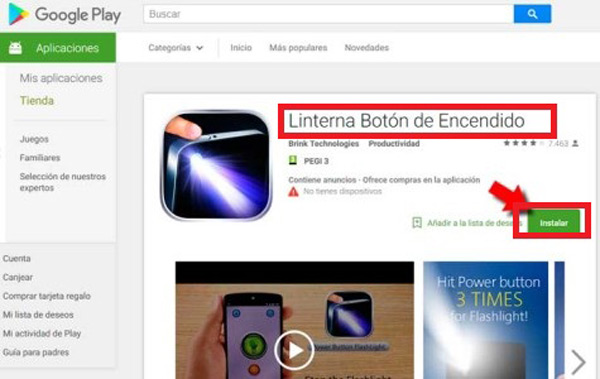
- После того, как приложение установлено на вашем мобильном устройстве, вы должны включить фонарик, включить его, просто нажав кнопку питания смартфона . Имейте в виду, что в большинстве случаев вам нужно нажимать эту кнопку три раза подряд менее чем за 3 или 4 секунды , чтобы включить ее.
- В случае, если мы не хотим включать ее За это время мы можем войти в раздел «Настройки» и изменить все это.
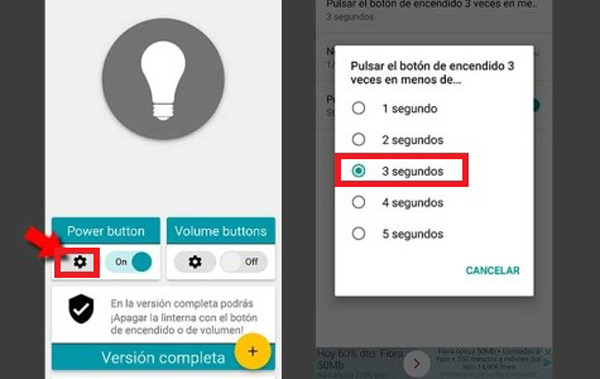
- Обратите внимание, что для включения фонарика с помощью кнопок регулировки громкости необходимо будет активировать специальные разрешения, поскольку он отключен по умолчанию. >
- Для этого необходимо нажать на переключатель активации «Кнопки громкости», после того, как это будет сделано, то же приложение отправит вас в процесс, который выполняется в разделе из «Доступность».
- Ниже будет показано, что нужно «Фонарь кнопки питания» , и этот переключатель активирован.
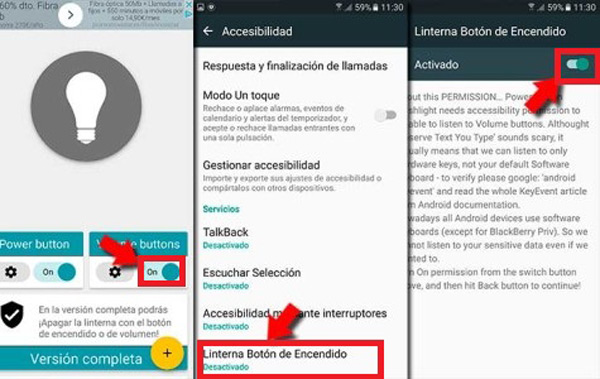
- Как только все это будет сделано, вы можете включить фонарик, нажав следующую последовательность: «Увеличение громкости> Увеличение громкости> Уменьшение громкости». Если вы не хотите эту последовательность Вы можете изменить его в разделе конфигурации без проблем.
Хитрость, чтобы намного быстрее отключить фонарик телефона iPhone
В случае включения и выключения фонарика iPhone очень легко из центра управления . Однако есть и другие способы его выключения гораздо быстрее и без необходимо открыть центр управления .
Для этого просто следуйте инструкциям, которые мы объясним ниже:
- Первый шаг-войти в « Центр управления», это можно сделать , проведя пальцем вниз, а затем вверх с экрана блокировки. а затем нажмите фонарик, чтобы активировать его.

- После активации и блокировки экрана нажмите на параметре камеры , который отображается в правом нижнем углу экрана, и проведите пальцем вверх. .
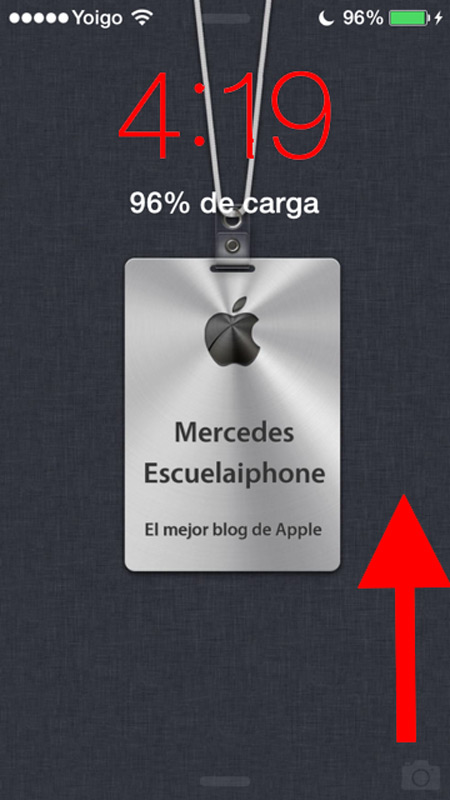
- Как только это будет сделано , фонарик автоматически выключится , и вам не нужно будет входить в центр управления.
Это очень эффективный и полезный метод для тех моментов, когда мы спешим и тратим как можно меньше времени, это очень ценно.
Решение: что делать, если фонарик моего мобильного телефона не выключается?
Если вы один из тех, кто постоянно использует мобильный фонарик , то вполне вероятно, что вы столкнулись с такой проблемой, и очень часто оба устройства Android и iOS проходят через этот тип проблем. Во многих случаях при включении фонаря терминала все работает отлично, но когда желание выключить его, возникают неудобства.
И это из-за того, что по разным причинам эта функция часто включается, что становится серьезным неудобством для пользователя, особенно если вы хотите выключить, чтобы не продолжать расходовать заряд батареи или по каким-либо другим причинам.
Одним из наиболее распространенных способов решения проблемы такого типа является перезапуск устройства. при перезапуске устройство может устранить до 80% имеющихся проблем. . Другой способ- восстановить и обновить устройство Android , если проблема часто повторяется.
Наконец, если эта проблема не исчезнет, вы можете удалить приложение и установить его снова или перезапустить заводской телефон , таким образом вы удалите все файлы с мобильного телефона, удалив все те, которые вы они могут быть причиной плохой работы команды , но имейте в виду, что если вы сделаете это, вы сотрете абсолютно все, как и новое.
Читайте также:


